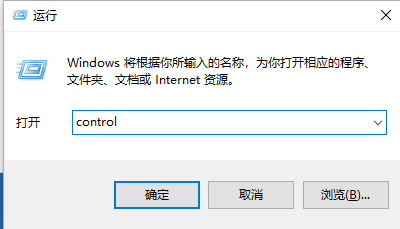win10系统一般情况下是默认开启自动更新的,通过更新系统补丁等可以让win10系统更加稳定安全。不过有网友反映自己的电脑没有自动更新,不知道该如何更新win10系统。下面小编就教下大家电脑更新win10系统的方法。
方法一:设置里面更新
1、点击开始菜单,打开设置。
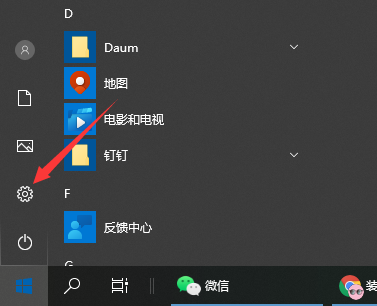
2、在打开的设置页面中找到 更新和安全 这个选项,点击进去。

3、在打开的页面中点击 检测更新 按钮。

教你怎么把win10底部换成透明
win10系统有很多个性化的设置,可以方便大家将自己的电脑设置的更加美观独特.有网友想要将win10底部任务栏透明化,不知道怎么把win10底部换成透明.下面小编就教下大家具体的设置方法.
4、系统就开始自动检测需要更新的程序或者是软件驱动等,检测好之后,它会自动下载并安装。
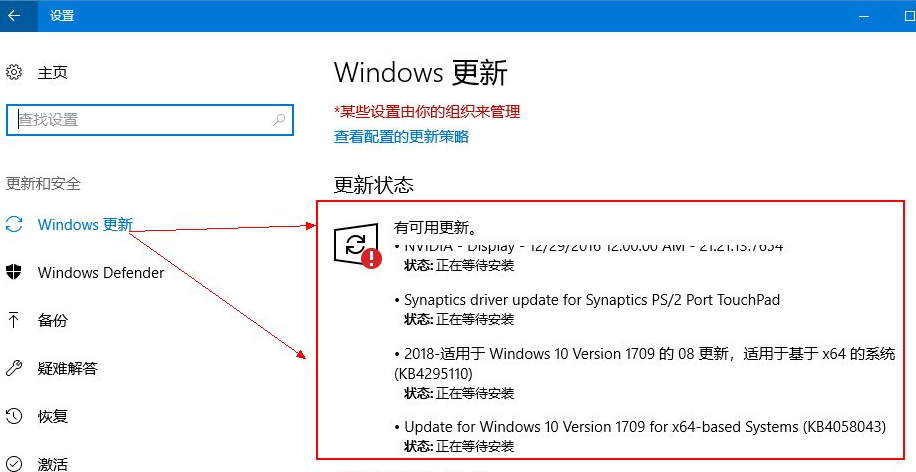
5、若是想要查看更新的历史记录,则点击 查看已安装更新历史记录 按钮;则可以看到更新的记录了。

方法二:一键重装系统方法
更简单的,我们可以直接借助一键重装系统工具快速在线安装win10新版系统,达到更新系统的目的。具体的一键重装系统步骤参照:下载火(xiazaihuo.com)一键重装windows系统教程。

以上便是电脑更新win10系统的方法,有需要的小伙伴可以参照教程进行操作。
以上就是电脑技术教程《详解电脑如何更新win10系统》的全部内容,由下载火资源网整理发布,关注我们每日分享Win12、win11、win10、win7、Win XP等系统使用技巧!win10不停安装垃圾软件怎么解决的步骤教程
最近有朋友问小编win10系统自动安装软件怎么办,对于这个问题,相信还有很多朋友不太清楚.有些朋友发现win10不停安装垃圾软件,但是不知道怎么解决,小编这就来告诉大家解决方法.